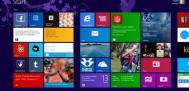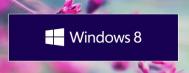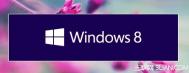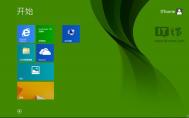官方Win8.1 ISO并制作安装盘的方法

通常情况下,每当要发布一个新的OS或OS更新版本,微软将允许用户下载IOS,并通过使用DVD/USB来进行安装。微软在上周正式发布了Win8.1更新,而今天新锋图老师小编变为大家带来一个小技巧,让你可以获取Win8.1 ISO并制作系统安装盘。
1、到微软官方页面仅使用产品密钥升级 Windows:
2、点击安装Win8按钮,它会下载安装助手,下载完成后打开。

3、输入你之前购买的Win8或Win8专业版或Win8升级的产品密钥,下载相应的版本。

4、当它开始下载时,点击窗口右上角的x关闭安装助手。
5、重新打开刚才的Windows升级页面(http://windows.microsoft.com/zh-cn/windows-8/upgrade-product-key-only),点击安装Win8.1,然后下载新的安装助手。
6、运行最新下载的安装助手,下载Win8.1。

7、当Win8.1下载完成后,选择从媒介安装,该选项可以让你制作一个USB或DVD系统安装盘。

8、如果你想将安装文件存储到U盘里就选择第一个,如果你想直接获取ISO文件就选择第二个选项。

Win8.1鼠标延迟bug推出解决方案

不知道大家是否还记得之前我们曾为报道过有关微软Win8.1更新导致部分PC游戏遭遇严重的鼠标迟滞问题,以及为大家提供的解决方案。而日前微软也为这一问题给出了一些解决方案。

其实Win8.1上的鼠标问题,主要反映在三种情况上:鼠标跳动,指针无法控制;鼠标移动不成比例,指针与鼠标移动的距离不匹配;滚轮回馈低,滚动慢。为此,微软根据这三种不同的情况给出了三种解决方案。
1、当鼠标无法移动到窗口的各个角落:这是十分容易出现在窗口化运行游戏的过程中,出现这样的情况,你可以通过禁用游戏DPI缩放的的方式解决。
1右键点击游戏图标
2打开属性,选择兼容性
3在兼容性面板,禁用高DPI设置时禁用显示缩放
2、鼠标移动缓慢,容易误点击:这通常出现在笔记本上,为了保证笔记本能够更好的打字,所以触控板进行了设置。
1打开设置、更改电脑设置
(本文来源于图老师网站,更多请访问https://m.tulaoshi.com/windowsxitong/)2选择电脑和设备,鼠标和触摸板
3在下拉菜单中,查看是否有防止光标意外移动的选项,如果有,就将其更改为无延迟。
3、很多玩家表示,在游戏中如果发现鼠标延迟的情况出现,可以尝试在兼容模式下运行该游戏。
1选择到图标,右击打开属性
2选择兼容性面板
3选择以兼容模式运行这个应用程序
而以上的几种操作方式只是微软提出了临时性解决办法,彻底的解决这样的问题,还需要Win8.1在兼容性和设备的驱动上做出一些改进。
此外,由于Windows的开放性,有很多的程序,都没办法保证和Win8.1相匹配,包括分辨率和缩放等等,所有需要用户在程序的兼容图老师性上做出一些手动的调整,以获得更好的使用体验。
修复Win8.1游戏的鼠标滞后问题

之前我们便报道图老师过,一些用户升级到Win8.1之后在游戏中经历了鼠标滞后情况。当时并没有相关的解决方法,不过可以通过改变游戏的可执行文件解决所有的问题。
正如gHacks.net报道,鼠标滞后是由于没有使用原始输入或直接输入没办法正确读取鼠标的移动,因为微软在Win8.1中修改了DPI框架。
为了修复Win8.1的鼠标滞后,您需要找到游戏的可执行文件,单击右键,点击属性选项。在兼容性一栏中,查看兼容模式运行游戏并且从下拉菜单中选中Win8。
此外,启用屏幕底部的禁用高DPI设置显示比例,点击应用,关闭窗口。
这样便可以了,如果您仍然还会遇到鼠标滞后,那么请确保您已经安装了鼠标最新的驱动,并安装了所有Windows更新。
把Win8.1的开始菜单玩坏了
许多人都对微软的新开始屏幕不感冒,想方设法地寻找一些第三方软件将老菜单恢复回来。其实在Win8.1中,几步简单操作,同样可以帮我们找回那个开始菜单,虽然形式上略微有点儿区别!

图1 开始屏幕变身开始菜单
秘密就在于Win8.1新增加的应用视图,其实这个界面和传统开始菜单有很多相似之处。首先是采用小图标设计,相比普通模式节省屏幕空间,同时也更符合键鼠用户的操作习惯。其次是它的应用分组功能,虽然普通模式也有通过空白划分的隐蔽分组,但很多人还是更习惯这种分隔符一样的传统分栏。最后就是新视图可以按名称、安装日期、使用频率、类别进行排序,这个其实最实用,比如笔者就很喜欢将它设置为按使用频率排列。原因很简单,因为它正好可以替代老版菜单中的经常使用程序。

图2 可按需要对应用排序
Win8.1开始菜单

图3 老菜单中的最常使用程序,是不是很像?
当然这里有几个小细节需要特别说一下,首先就是它的启动问题,功能再好进出麻烦也白搭。解决的方法是右击任务栏空白处,选择属性打开任务栏和导航属性面板,然后在导航标签下勾选转到‘开始’屏幕时自动显示应用视图,即可实现按下开始按钮直接启动应用视图的效果。

图4 将应用视图设为默认启动
此外如果你习惯于像老式Windows那样一开机就进入传统桌面,也可以在这个对话框下勾选当我登录或关闭屏幕上的所有应用时,转到桌面而不是‘开始’屏幕,这样就基本上和Win7的体验差不多了。
除此之外,鉴于目前多数软件还是基于传统设计,当我们勾选当按类别排序时,在应用视图中首先列出桌面应用时,就可以让Win8.1优先显示桌面应用,其实也就是通常所说的桌面快捷方式了。当然这里还有一个前提,那就是排序方式必须得是类别才行。

图5 桌面应用优先显示,很多网友都会喜欢这个
(本文来源于图老师网站,更多请访问https://m.tulaoshi.com/windowsxitong/)Win8.1允许让新版开始屏幕自动继承桌面壁纸,这个其实并没有什么特别,但好处却是让桌面与开始之间的切换不那么突兀,至少视觉上更和谐一些。

图6 这是传统桌面

图7 这是继承桌面背景之后的开始菜单,效果自己评吧~
总之经过上述处理后,新版开始屏幕和传统菜单在功能和实际使用上已经没有太多区别了,或者说更像是老版开始菜单的一个全屏版本。不过由于诉求点不同,这个新菜单确实还存在一些不足之处,比如没有启动文件夹、不支持用拖拽的方法快速添加快捷方式等,但应付日常应用应该没有问题。总之新版有新版的好,老版有老版的妙,孰优孰劣,就交给各位自己评判吧!